Gestire un ordine
Scoprite come gestire gli ordini su 3DEXPERIENCE Make
Introduzione
Per accedere all'elenco degli ordini, è necessario accedere alla scheda "Il mio servizio" e fare clic sull'omonimo pannello.
Avrete così a disposizione una tabella riassuntiva di tutti i vostri ordini. Per entrare nel dettaglio di un ordine, basta cliccare sulla riga ad esso dedicata.
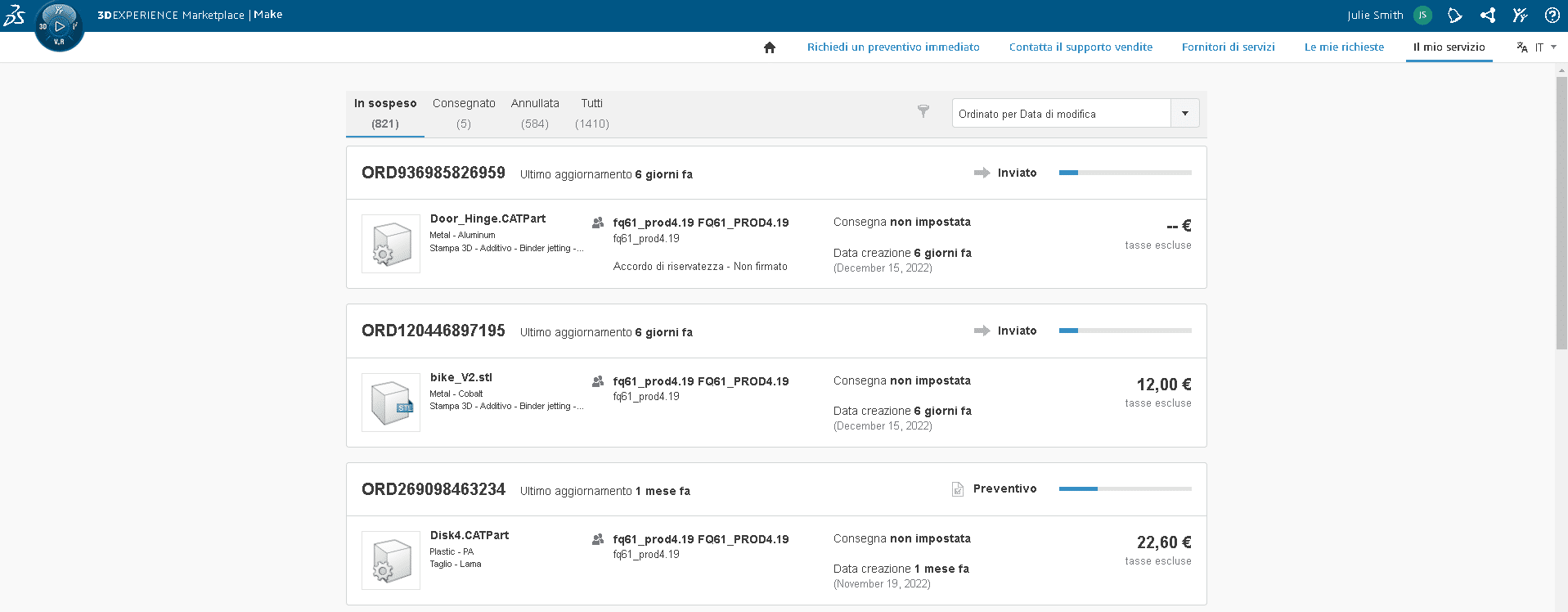
Capire come funziona una richiesta/ordine
La prima cosa da sapere quando si arriva sulla pagina di un ordine è il suo stato, che apparirà in blu come di seguito:
- Inviato: La richiesta è in fase di scambio tra voi e il cliente per un preventivo.
- Preventivo: Avete risposto alla richiesta del cliente con un preventivo
- Confermato: Il cliente ha pagato l'ordine
- Elaborazione: Significa che il cliente ha avviato la produzione dei suoi pezzi
- Spedito: Significa che i pezzi sono stati spediti... e che è iniziato il conto alla rovescia per ricevere l'importo dell'ordine sul vostro conto aziendale.
- Consegnato: Congratulazioni, il cliente ha detto di aver ricevuto il suo pacco!
Torneremo su questi passaggi nella sezione "Comprendere il pagamento e le commissioni".

Rispondere a una richiesta
Nella pagina dedicata all'ordine, si ha accesso a tutte le specifiche del cliente e ai file CAD da scaricare (si avranno almeno i file in formato STL). Se il cliente ha allegato un accordo di riservatezza alla sua richiesta, dovrete accettarlo prima di poter scaricare i file CAD.
Se dopo questa prima analisi avete domande o bisogno di ulteriori informazioni, non esitate a contattare il cliente tramite il sistema di discussione in fondo alla pagina. In questo modo è possibile scambiare qualsiasi tipo di documento e iterare fino a ottenere tutti gli elementi per completare un preventivo.
Si noti che è anche possibile impostare una chiamata tramite il servizio, come Skype, utilizzando la funzione telefono accanto alla sezione chat. Questo presuppone che la persona che si sta chiamando sia presente nello stesso momento in cui si sta effettuando la richiesta.
Se per qualche motivo non volete dare seguito alla richiesta, potete rifiutarla selezionando la funzione "Rifiuta richiesta" nel menu a discesa invece di "Scrivi un messaggio". In caso di rifiuto, non dimenticate di aggiungere un messaggio rapido alla vostra azione, per non lasciare il cliente senza spiegazioni.
Rispondete con un preventivo
Per rispondere con un preventivo, è necessario cliccare sul pulsante di modifica e compilare le diverse sezioni da sinistra a destra. Se manca qualche informazione, un messaggio di errore vi indicherà il punto da modificare.
Si prega di notare che è necessario tenere presente il modello commerciale del servizio Make e il fatto che prendiamo una commissione del 10% su tutte le transazioni. L'utente viene informato di questa commissione e può gestirla come desidera, aggiungendola tutta, in parte o per niente al suo preventivo.
Una volta indicato il vostro prezzo, non dovrete far altro che scrivere un messaggio al cliente per trasmettergli la vostra proposta, selezionando l'opzione corretta dal menu a tendina.
Se il cliente accetta il vostro preventivo, verrete avvisati che ha effettuato il pagamento e potrete quindi avviare la produzione dei pezzi e successivamente la spedizione all'indirizzo registrato dal cliente.
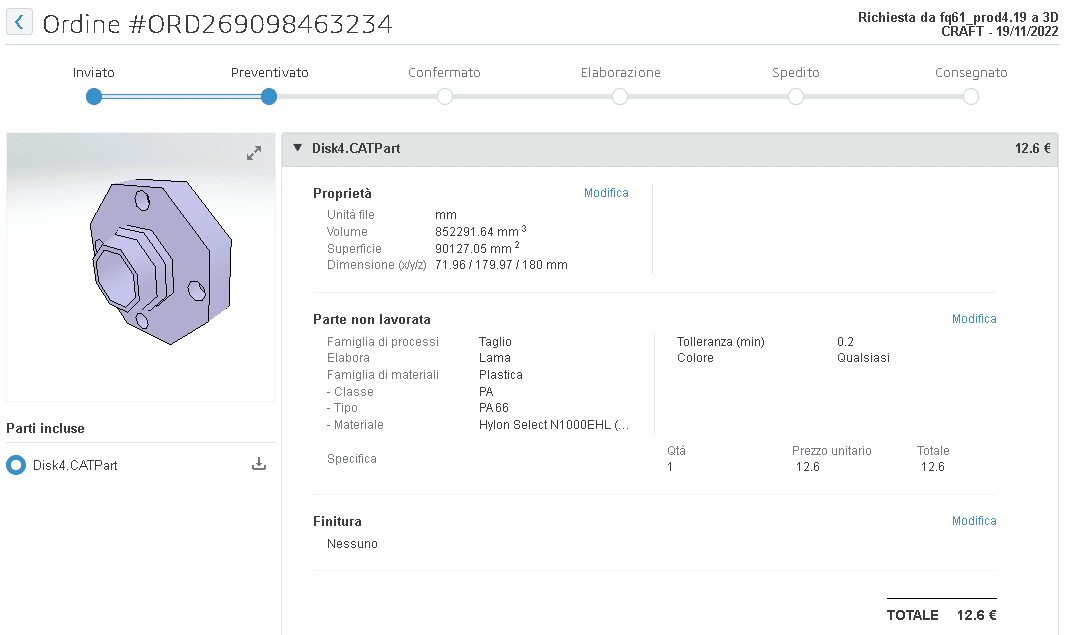
Video: Imparare a rispondere a un preventivo
Comprendere il pagamento
Quando il cliente pagherà l'ordine, Dassault Systèmes vi comunicherà l'avvenuto pagamento. Non aspettate di vedere l'importo sul vostro conto aziendale per avviare la produzione. Infatti, dal momento del pagamento, l'importo si trova in un conto bloccato a vostro nome, gestito da Dassault Systèmes, fino alla notifica della spedizione dell'ordine. Da quel momento in poi, dovrete attendere 10 giorni lavorativi per ricevere il pagamento... meno un 10% di spese di servizio.
Nota bene:
- In caso di reclamo da parte del cliente, il processo di pagamento si interromperà in attesa di una soluzione.
- Non dimenticate di inviare la fattura al cliente tramite il sistema di messaggistica (in formato PDF).
- Dassault Systèmes, dopo il pagamento, vi invierà a sua volta una fattura per il 10%.
Comprendere la Commissione di Dassault Systèmes
Quale modo migliore per comprendere questo argomento se non con un esempio concreto!
Partiamo dal presupposto che la richiesta riguarda un cliente e un venditore negli Stati Uniti per un importo di 100 dollari IVA esclusa e 110 dollari IVA inclusa.
La commissione del servizio Make è calcolata sull'importo dell'ordine al lordo delle imposte, quindi in questo caso abbiamo il 10% di 100 dollari, cioè 10 dollari. Questi 10 dollari sono soggetti a un'imposta del 10% negli Stati Uniti, quindi abbiamo un dollaro in più di tasse, che porta la commissione totale per Dassault Systèmes a 11 dollari, tasse incluse.
L'importo pagato al venditore in questo esempio sarebbe: $110 - $11 = $99.
Gli importi delle tasse variano a seconda del Paese. Il servizio Make utilizza Vertex per calcolare automaticamente le imposte per il vostro Paese e per quello del vostro cliente.
Per motivi di contabilità, avete bisogno di una prova di questa commissione, quindi Dassault Systèmes vi fornisce una fattura scaricabile nello spazio di ogni richiesta quando passa allo stato "Consegnato"!
Fatturazione - caricare la mia fattura e trovare la fattura della commissione
Per quanto riguarda un ordine effettuato al di fuori di un servizio come il servizio Make, è necessario fornire la fattura al cliente al momento della spedizione dell'ordine. La fattura deve essere caricata nello spazio dedicato all'ordine e deve essere intestata al cliente (non a Dassault Systèmes).
In pratica, la si carica come documento nell'area di chat tra l'utente e il cliente.

Avete fatturato un cliente, ma se vi fermate qui, il vostro commercialista non capirà. Infatti, per equilibrare la situazione contabile, è necessario recuperare la fattura delle commissioni di Dassault Systèmes che vi permetterà di giustificare la differenza tra la fattura del cliente e l'importo ricevuto sul conto aziendale.
Questa fattura è disponibile nell'area applicazioni entro i seguenti termini:
- Se il cliente ha notificato la ricezione dell'ordine: 7 giorni dalla notifica di ricezione
- Se il cliente non ha notificato la ricezione dell'ordine: 14 giorni di calendario dalla notifica di spedizione.
Entro questo termine, la fattura sarà scaricabile in formato PDF nello spazio dedicato all'ordine.
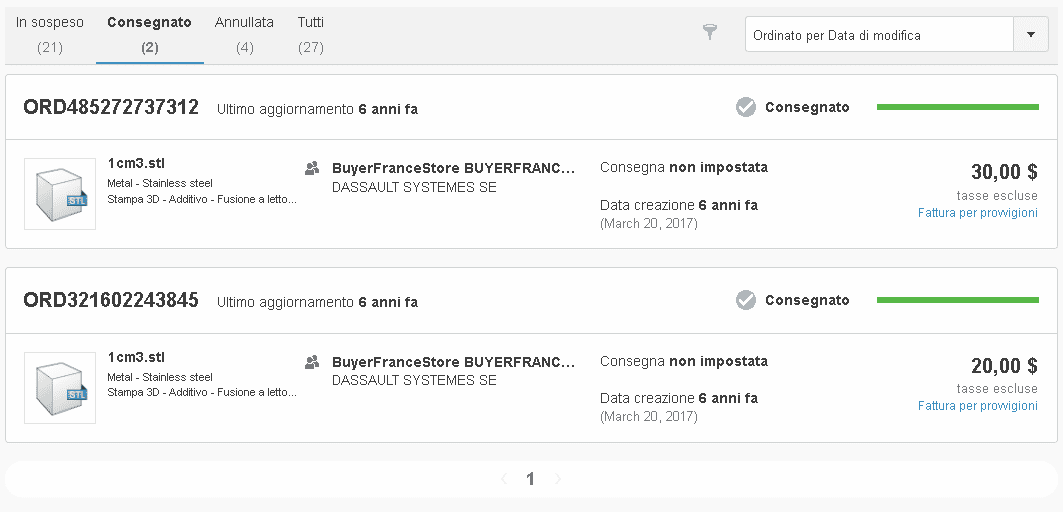
Video: Scopri come ottenere la fattura del tuo onorario
Contatto
Se avete domande su questo pezzo, non esitate a contattare il team Make via e-mail o tramite il link https://www.3ds.com/make/contact-sales.
Ricevi più preventivi per le tue parti in pochi secondi
Ottenete più preventivi per i vostri pezzi in pochi secondi